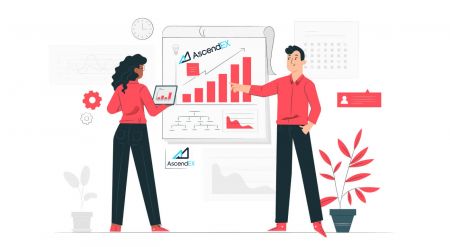Comment trader sur AscendEX pour les débutants
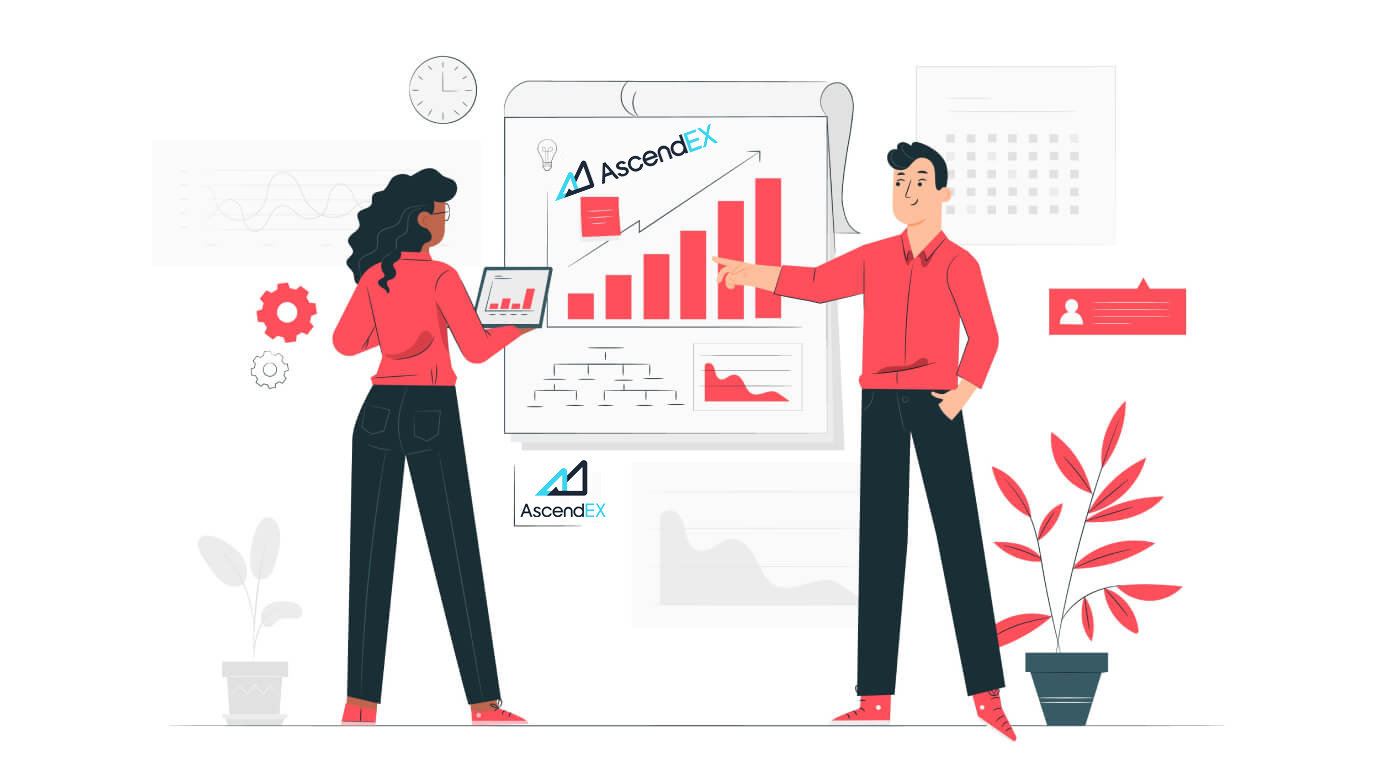
- Langue
-
English
-
العربيّة
-
简体中文
-
हिन्दी
-
Indonesia
-
Melayu
-
فارسی
-
اردو
-
বাংলা
-
ไทย
-
Tiếng Việt
-
Русский
-
한국어
-
日本語
-
Español
-
Português
-
Italiano
-
Deutsch
-
Türkçe
-
Nederlands
-
Norsk bokmål
-
Svenska
-
Tamil
-
Polski
-
Filipino
-
Română
-
Slovenčina
-
Zulu
-
Slovenščina
-
latviešu valoda
-
Čeština
-
Kinyarwanda
-
Українська
-
Български
-
Dansk
-
Kiswahili
Comment s'inscrire à AscendEX
Comment créer un compte AscendEX【PC】
Inscrivez-vous avec l'adresse e-mail
1. Entrez ascendex.com pour visiter le site Web officiel d' AscendEX . Cliquez sur [Inscription] dans le coin supérieur droit de la page d' inscription .

2. Sur la page d' inscription , cliquez sur [ E- mail ], entrez votre adresse e-mail, sélectionnez le pays/la région , définissez et confirmez le mot de passe , entrez le code d'invitation (facultatif); Lisez et acceptez les conditions d'utilisation , cliquez sur [ Suivant ] pour vérifier votre adresse e-mail.

3. Sur la page Vérification de sécurité, entrez le code de vérification de l'e-mail envoyé à votre boîte aux lettres et cliquez sur [ Confirmer] pour ajouter votre numéro de téléphone (vous pourrez l'ajouter plus tard).

Après cela, vous verrez la page de vérification du téléphone. Si vous souhaitez l'ajouter plus tard, cliquez sur "ignorer pour l'instant".

Vous pouvez maintenant vous connecter pour commencer à trader!

S'inscrire avec le numéro de téléphone
1. Entrez ascendex.com pour visiter le site Web officiel d'AscendEX. Cliquez sur [ S'inscrire ] dans le coin supérieur droit de la page d' inscription .
2. Sur la page d' inscription , cliquez sur [ Téléphone ], saisissez votre numéro de téléphone, définissez et confirmez le mot de passe , saisissez le code d'invitation (facultatif) ; Lisez et acceptez les conditions d'utilisation, cliquez sur [ Suivant ] pour vérifier votre numéro de téléphone.

3. Sur la page de vérification de sécurité , entrez le code de vérification envoyé à votre téléphone et cliquez sur [ Confirmer ] pour lier une adresse e-mail (vous pourrez la lier plus tard).

Vous pouvez maintenant vous connecter pour commencer à trader!
Comment créer un compte AscendEX【APP】
Inscrivez-vous via l'application AscendEX
1. Ouvrez l' application AscendEX que vous avez téléchargée, cliquez sur l'icône de profil dans le coin supérieur gauche de la page d'inscription.
2. Vous pouvez vous inscrire avec une adresse e-mail ou un numéro de téléphone . Par exemple, pour l'inscription par e-mail, sélectionnez le pays/la région, entrez une adresse e-mail, définissez et confirmez le mot de passe, entrez le code d'invitation (facultatif). Lisez et acceptez les conditions d'utilisation, cliquez sur [ S'inscrire] pour vérifier votre adresse e-mail.
3. Entrez le code de vérification de l'e-mail envoyé à votre boîte aux lettres et ajoutez votre numéro de téléphone (vous pourrez l'ajouter plus tard). Vous pouvez maintenant vous connecter pour commencer à trader!


Inscrivez-vous via le Web mobile (H5)
1. Entrez ascendex.com pour visiter le site Web officiel d'AscendEX. Cliquez sur [ S'inscrire ] pour accéder à la page d'inscription.
2. Vous pouvez vous inscrire avec une adresse e-mail ou un numéro de téléphone . Pour l'enregistrement du numéro de téléphone, cliquez sur [ Téléphone ], entrez votre numéro de téléphone, définissez et confirmez le mot de passe , entrez le code d'invitation (facultatif); Lisez et acceptez les conditions d'utilisation, cliquez sur [Suivant] pour vérifier votre numéro de téléphone.

3. Saisissez le code de vérification envoyé sur votre téléphone et cliquez sur [ Suivant ].

4. Liez une adresse e -mail (vous pourrez la lier plus tard). Vous pouvez maintenant vous connecter pour commencer à trader!

Télécharger l'application iOS AscendEX
La version mobile de la plateforme de trading est exactement la même que la version Web de celle-ci. Par conséquent, il n'y aura aucun problème avec le commerce et le transfert de fonds. De plus, l'application de trading AscendEX pour IOS est considérée comme la meilleure application pour le trading en ligne. Ainsi, il a une cote élevée dans le magasin.1. Entrez ascendex.com dans votre navigateur pour visiter le site Web officiel d'AscendEX. Cliquez sur [ Télécharger maintenant ] en bas.

2. Cliquez sur [App Store] et suivez les instructions pour terminer le téléchargement.

En outre, vous pouvez télécharger directement via le lien suivant ou le code QR.
Lien : https://m.ascendex.com/static/guide/download.html
Code QR :

Télécharger l'application Android AscendEX
L'application de trading AscendEX pour Android est considérée comme la meilleure application pour le trading en ligne. Ainsi, il a une note élevée dans le magasin. Il n'y aura pas non plus de problèmes de négociation et de transfert de fonds.1. Entrez ascendex.com dans votre navigateur pour visiter le site Web officiel d'AscendEX. Cliquez sur [ Télécharger maintenant ] en bas.

2. Vous pouvez télécharger via [ Google Play ] ou [ Téléchargement instantané ]. Cliquez sur [ Téléchargement instantané ] si vous souhaitez télécharger l'application rapidement (recommandé).

3. Cliquez sur [Télécharger immédiatement].

4. Mettez à jour les paramètres si nécessaire et cliquez sur [Installer].

5. Attendez que l'installation soit terminée. Ensuite, vous pouvez vous inscrire sur l'application AscendEX et vous connecter pour commencer à trader.
Comment télécharger via Google play ?
1. Recherchez Google Play via votre navigateur et cliquez sur [Télécharger maintenant] (ignorez cette étape si vous avez déjà l'application).

2. Ouvrez l'application Google Play sur votre téléphone.

3. Inscrivez-vous ou connectez-vous à votre compte Google et recherchez [AscendEX] dans la boutique.

4. Cliquez sur [Installer] pour terminer le téléchargement. Ensuite, vous pouvez vous inscrire sur l'application AscendEX et vous connecter pour commencer à trader.
En outre, vous pouvez télécharger directement via le lien suivant ou le code QR.
Lien: https://m.ascendex.com/static/guide/download.html
QR Code:

Version Web mobile d'AscendEX

Si vous souhaitez trader sur la version Web mobile de la plateforme de trading AscendEX, vous pouvez le faire facilement. Dans un premier temps, ouvrez votre navigateur sur votre appareil mobile. Après cela, recherchez «ascendex.com» et visitez le site Web officiel du courtier. Vous voilà! Vous pourrez désormais échanger à partir de la version Web mobile de la plateforme. La version Web mobile de la plateforme de trading est exactement la même que sa version Web standard. Par conséquent, il n'y aura aucun problème avec le commerce et le transfert de fonds.
Comment vérifier un compte dans AscendEX
Comment terminer la vérification de votre compte【PC】
Afin d'être éligible à des avantages exclusifs et à des limites de retrait plus élevées, veuillez vous assurer que votre vérification d'identité est complète. Voici comment vérifier votre compte!
1.Visitez ascendex.com et cliquez sur l'icône [Mon compte]. Cliquez ensuite sur [Vérification du compte].

2.Cliquez sur [Vérifier maintenant] pour commencer le processus de vérification. Cela vous amènera à votre page d'informations personnelles.

3. Une fois sur la page Informations personnelles, sélectionnez votre pays/région, saisissez votre prénom et votre nom de famille ; sélectionnez Type d'ID, entrez votre numéro d'identification et cliquez sur [Suivant].

4. Assurez-vous d'avoir votre ID à portée de main, puis cliquez sur [Démarrer].

5. Cliquez sur [Prendre une photo] pour démarrer le processus de vérification. Si vous préférez utiliser votre appareil mobile, cliquez sur le deuxième bouton pour continuer sur l'application mobile AscendEX.

Si vous choisissez de terminer votre vérification sur un PC, cliquez sur [Prendre une photo] et suivez les étapes suivantes:
1. Prenez une photo de votre pièce d'identité et assurez-vous qu'elle est centrée dans le Cadre. Ensuite, cliquez sur [Démarrer].

2. S'il y a un rappel contextuel demandant l'accès à votre caméra, veuillez autoriser l'accès.
3. Centrez le devant de votre pièce d'identité dans le cadre et prenez une photo. Assurez-vous que l'image est claire et lisible. Cliquez ensuite sur [Confirmer].

4. Centrez le dos de votre pièce d'identité dans le cadre et prenez une photo. Assurez-vous que l'image est claire et lisible. Cliquez ensuite sur [Confirmer].
5. Cliquez sur [Démarrer] pour lancer le processus de reconnaissance faciale.

6. Assurez-vous de centrer votre visage dans le cadre et suivez les instructions à l'écran pour terminer l'analyse de reconnaissance faciale. Veuillez patienter pendant que le système traite votre reconnaissance faciale. Une fois terminé, vous aurez un compte vérifié.
Si vous préférez terminer votre vérification sur l'application, cliquez sur [Préférez-vous utiliser votre mobile?] et suivez les étapes suivantes:
1. Envoyez un lien vers votre mobile en saisissant un e-mail ou scanner le code QR.

2. Prenez des photos des deux côtés de votre pièce d'identité et assurez-vous que les photos sont claires et lisibles. Cliquez ensuite sur [Confirmer]. Si les photos ne sont pas claires, veuillez cliquer sur [Reprendre].

3. Cliquez sur [Démarrer] pour lancer le processus de reconnaissance faciale. Assurez-vous de centrer votre visage dans le cadre et suivez les instructions à l'écran pour terminer le processus de reconnaissance faciale.

4. Veuillez patienter pendant que le système traite votre reconnaissance faciale. Une fois terminé, vous aurez un compte vérifié.
Comment terminer la vérification de votre compte【APP】
Afin d'être éligible à des avantages exclusifs et à des limites de retrait plus élevées, veuillez vous assurer que votre vérification d'identité est complète. Voici comment vérifier votre compte!1. Tout d'abord, ouvrez l'application AscendEX et cliquez sur l'icône de votre profil pour accéder à la page de votre compte personnel. Cliquez sur le bouton Vérification d'identité pour accéder à la page Vérification.

2. Cliquez sur [Vérifier] pour commencer le processus de vérification. Cela vous amènera à votre page d'informations personnelles.

3. Une fois sur la page Informations personnelles, sélectionnez votre pays/région, saisissez votre prénom et votre nom de famille ; sélectionnez Type d'ID, entrez votre numéro d'identification et cliquez sur [Étape suivante].

4. Sélectionnez le type de document que vous souhaitez numériser.

5. Placez votre document dans le cadre jusqu'à ce qu'il soit automatiquement capturé. Veuillez numériser les deux côtés du document.

6. Assurez-vous de centrer votre visage dans le cadre et suivez les instructions à l'écran pour terminer l'analyse de reconnaissance faciale. Une fois terminé, cliquez sur [Continuer].

7. Veuillez patienter pendant que le système traite votre reconnaissance faciale. Une fois terminé, vous aurez un compte vérifié.

Comment configurer la vérification Google (2FA)【PC】
La vérification en deux étapes de Google (2FA) est requise sur AscendEX pour la sécurité des comptes d'utilisateurs. Veuillez suivre les étapes suivantes pour configurer Google 2FA:1. Visitez le site Web officiel d'AscendEX, cliquez sur [Mon compte] - [Sécurité du compte].

2. Sur la page Sécurité du compte, cliquez sur [Activer] à côté de [Google 2FA] pour accéder à la page de vérification.

3. Cliquez sur [Envoyer], entrez le code de vérification par e-mail/SMS que vous avez reçu et cliquez sur [Générer la clé secrète 2FA].

4. Enregistrez le code QR 2FA sur votre téléphone ou copiez et enregistrez la clé secrète Google.

5. Téléchargez l'application Google Authenticator sur votre téléphone. Lisez les instructions sur la page si vous ne savez pas comment télécharger l'application.

6. Ouvrez Google Authenticator, suivez les instructions pour ajouter votre compte en scannant le code QR que vous venez d'enregistrer ou en saisissant la clé secrète que vous avez copiée.

7. Par exemple, si vous choisissez de vous lier via la clé secrète, cliquez sur [Saisir une clé fournie] pour fournir les détails du compte.
Entrez le nom du compte et votre clé, cliquez sur [AJOUTER] pour terminer.

Google Authenticator générera un code de vérification unique à 6 chiffres toutes les 30 secondes.

(Il est fortement recommandé d'enregistrer la clé ou le code QR en tant que sauvegarde. En cas de perte du téléphone, vous pouvez le lier à nouveau sur votre nouveau téléphone.)
8. Revenez à la page Google Authenticator, entrez le dernier numéro à 6 chiffres code généré par votre Authenticator, cliquez sur [Confirmer].

9. Un message contextuel apparaît lorsque la liaison est réussie. Veuillez noter que la fonction de retrait ne sera disponible que 24 heures après cela pour des raisons de sécurité.

Remarques :
Le code de vérification 2FA à 6 chiffres est requis pour la connexion et d'autres opérations de sécurité requises sur AscendEX. Il change une fois toutes les 30 secondes. Veuillez vous assurer que le code saisi est le plus récent.
Si vous avez oublié votre clé de sauvegarde ou votre code QR, veuillez envoyer une demande de vidéo à partir de votre adresse e-mail enregistrée à [email protected] selon les exigences suivantes:
- Dans la vidéo, vous devez tenir votre pièce d'identité émise par le gouvernement et une page de signature.
- La page de signature doit inclure: le compte AscendEX, la date et "Veuillez désactiver mon Google 2FA".
- Dans la vidéo, vous devez clairement indiquer votre compte AscendEX et la raison de la désactivation de Google 2FA.
Comment configurer la vérification Google (2FA)【APP】
1. Ouvrez l'application AscendEX, cliquez sur [Moi] - [Paramètres de sécurité].
2. Cliquez sur [Pas encore lié] à côté de [Google Authenticator].

3. Cliquez sur [Envoyer] pour obtenir le code de vérification par e-mail/SMS. Entrez le code que vous recevez et cliquez sur [Générer la clé secrète Google].

4. Enregistrez le code QR 2FA sur votre téléphone ou copiez et enregistrez la clé secrète Google.

5. Téléchargez l'application Google Authenticator sur votre téléphone. Lisez les instructions sur la page si vous ne savez pas comment télécharger l'application.

6. Ouvrez Google Authenticator, suivez les instructions pour ajouter votre compte en scannant le code QR que vous venez d'enregistrer ou en saisissant la clé secrète que vous avez copiée.

7. Par exemple, si vous choisissez de vous lier via la clé secrète, cliquez sur [Saisir une clé fournie] pour fournir les détails du compte.
Entrez le nom du compte et votre clé, cliquez sur [AJOUTER] pour terminer.

Google Authenticator générera un code de vérification unique à 6 chiffres toutes les 30 secondes.

(Il est fortement recommandé d'enregistrer la clé ou le code QR en tant que sauvegarde. En cas de perte du téléphone, vous pouvez le lier à nouveau sur votre nouveau téléphone.)
8. Revenez à la page Google Authenticator sur l'application AscendEX, entrez le dernier code à 6 chiffres généré par votre Authenticator, cliquez sur [Confirmer].

9. Un message contextuel apparaît lorsque la liaison est réussie. Veuillez noter que la fonction de retrait ne sera disponible que 24 heures après cela pour des raisons de sécurité.

Remarques:
Le code de vérification 2FA à 6 chiffres est requis pour la connexion et d'autres opérations de sécurité requises sur AscendEX. Il change une fois toutes les 30 secondes. Veuillez vous assurer que le code saisi est le plus récent.
Si vous avez oublié votre clé de sauvegarde ou votre code QR, veuillez envoyer une demande de vidéo à partir de votre adresse e-mail enregistrée à [email protected] selon les exigences suivantes:
- Dans la vidéo, vous devez tenir votre pièce d'identité émise par le gouvernement et une page de signature.
- La page de signature doit inclure: le compte AscendEX, la date et "Veuillez désactiver mon Google 2FA".
- Dans la vidéo, vous devez clairement indiquer votre compte AscendEX et la raison de la désactivation de Google 2FA.
Comment déposer de l'argent sur AscendEX
Comment déposer des actifs numériques sur AscendEX【PC】
Vous pouvez déposer des actifs numériques à partir de plates-formes externes ou de portefeuilles sur AscendEX via une adresse de dépôt sur la plate-forme. Comment trouver l'adresse ?
1. Visitez le site Web officiel d'AscendEX .

2. Cliquez sur [My Asset] - [Cash Account]

3. Cliquez sur [Deposit], et sélectionnez le jeton que vous souhaitez déposer. Prenons l'USDT comme exemple:
- Sélectionnez USDT
- Sélectionnez le type de chaîne publique (les frais sont différents pour différents types de chaîne)
- Cliquez sur [Copier] pour copier l'adresse de dépôt et collez-la dans le champ d'adresse de retrait sur la plateforme externe ou le portefeuille. Vous pouvez également scanner le QR Code pour déposer

Prenez le dépôt de XRP comme exemple. Sélectionnez XRP, cliquez sur [Confirmer] pour continuer.

5. Copiez à la fois l'étiquette et l'adresse de dépôt et collez-les dans le champ d'adresse de retrait sur la plate-forme externe ou le portefeuille.

6. Vérifiez le dépôt sous [Historique des dépôts].

7. Si vous ne détenez actuellement aucun actif numérique, veuillez visiter ascendex.com sur PC - [Fiat Payment] pour acheter et commencer à négocier.

Pour plus de détails, veuillez consulter ascendex.com pour mettre en œuvre une solution de paiement par carte de crédit/débit.
Comment déposer des actifs numériques sur AscendEX【APP】
Vous pouvez déposer des actifs numériques à partir de plates-formes externes ou de portefeuilles sur AscendEX via une adresse de dépôt sur la plate-forme. Comment trouver l'adresse ?1. Ouvrez l'application AscendEX et cliquez sur [Balance].

2. Cliquez sur [Dépôt]

3. Sélectionnez le jeton que vous souhaitez déposer. Prenons l'USDT comme exemple:
- Sélectionnez USDT
- Sélectionnez le type de chaîne publique (les frais sont différents pour différents types de chaîne)
- Cliquez sur [COPIER L'ADRESSE] pour copier l'adresse de dépôt et la coller dans le champ de l'adresse de retrait sur la plateforme externe ou le portefeuille. Vous pouvez également scanner le QR Code pour déposer

Prenons un dépôt de XRP comme exemple. Cliquez sur [Confirmer] pour continuer.

5. Copiez à la fois l'étiquette et l'adresse de dépôt et collez-les dans le champ d'adresse de retrait sur la plate-forme externe ou le portefeuille.

6. Vérifiez le dépôt sous [Historique].

7. Si vous ne détenez actuellement aucun actif numérique, veuillez visiter ascendex.com sur PC - [Fiat Payment] pour acheter et commencer à négocier.
Pour plus de détails, veuillez consulter ascendex.com pour mettre en œuvre une solution de paiement par carte de crédit/débit.
Comment acheter de la crypto avec BANXA pour le paiement Fiat
AscendEX s'est associé à des fournisseurs de services de paiement fiat, notamment BANXA, MoonPay, etc., permettant aux utilisateurs d'acheter BTC, ETH et plus avec plus de 60 devises fiat en quelques clics.Voici les étapes à suivre pour utiliser BANXA pour le paiement fiat.
1. Connectez-vous à votre compte AscendEX sur votre PC et cliquez sur [Buy Crypto] dans le coin supérieur gauche de la page d'accueil.

2. Sur la page d'achat de crypto, sélectionnez les actifs numériques que vous souhaitez acheter et une devise fiduciaire pour le paiement et entrez la valeur totale de la devise fiduciaire. Sélectionnez BANXA comme fournisseur de services et un mode de paiement disponible. Confirmez toutes les informations de votre commande : montant crypto et valeur totale en monnaie fiduciaire puis cliquez sur [Continuer].

3. Lisez et acceptez la clause de non-responsabilité, puis cliquez sur [Confirmer].

Les étapes suivantes doivent être effectuées sur le site Web de BANXA afin de poursuivre le processus.
1.Entrez votre email et votre numéro de portable et cliquez sur "Confirmer".

2.Vérifiez le numéro de téléphone en entrant le code envoyé par SMS

3.Les nouveaux utilisateurs doivent effectuer la vérification d'identité.

4.Après avoir terminé la vérification d'identité, entrez les informations de la carte pour effectuer le paiement.

5.Vous pouvez également vérifier l'état de votre paiement via les références de commande sur BANXA. Cliquez sur le bouton «Retour à AscendEX» pour revenir au site Web d'AscendEX. Une fois la demande de paiement approuvée, vous recevrez un e-mail de confirmation de BANXA. Vous recevrez également un e-mail de notification de dépôt d'AscendEX une fois que votre actif acheté sera déposé sur votre compte à la fin de l'achat.

Comment acheter de la crypto avec Simplex pour le paiement Fiat
AscendEX s'est associé à des fournisseurs de services de paiement fiat, notamment Simplex, MoonPay, etc., permettant aux utilisateurs d'acheter BTC, ETH et plus avec plus de 60 devises fiat en quelques clics.
Voici les étapes à suivre pour utiliser Simplex pour le paiement fiat.
1. Connectez-vous à votre compte AscendEX sur votre PC et cliquez sur [Buy Crypto] dans le coin supérieur gauche de la page d'accueil.

2. Sur la page d'achat de crypto, sélectionnez les actifs numériques que vous souhaitez acheter et une devise fiduciaire pour le paiement et entrez la valeur totale de la devise fiduciaire. Sélectionnez SIMPLEX comme fournisseur de services et un mode de paiement disponible. Confirmez toutes les informations de votre commande : montant crypto et valeur totale en monnaie fiduciaire puis cliquez sur [Continuer].

3. Lisez et acceptez la clause de non-responsabilité, puis cliquez sur [Confirmer].

Les étapes suivantes doivent être complétées sur le site Web de Simplexs afin de poursuivre le processus.
1.Entrez les informations de la carte et les informations personnelles. Actuellement, Simplex accepte les cartes de crédit/débit émises par Visa et Mastercard.

2.Cliquez sur [Vérifier] pour vérifier votre adresse e-mail.

Les nouveaux utilisateurs sont tenus de vérifier leur numéro de téléphone et leur adresse e-mail dans un premier temps.

3.Vérifiez le numéro de téléphone en saisissant le code envoyé par SMS.

4.Cliquez sur le bouton "CONTINUER" pour continuer.

5. Téléchargez le document (passeport/permis de conduire/carte d'identité émise par le gouvernement) pour effectuer la vérification de l'identité conformément aux exigences de Simplex.

6. Lors de la soumission, vous serez informé par un e-mail de Simplex que votre paiement est en cours de traitement. Cliquez sur le bouton «Retour à AscendEX» pour revenir au site Web d'AscendEX.

7.Une fois la demande de paiement approuvée, vous recevrez un e-mail de confirmation de Simplex. Vous recevrez également un e-mail de notification de dépôt d'AscendEX une fois que votre actif acheté sera déposé sur votre compte à la fin de l'achat.

Comment acheter de la crypto avec mercureo pour le paiement Fiat
AscendEX s'est associé à des fournisseurs de services de paiement fiat, notamment mercuryo, MoonPay, etc., permettant aux utilisateurs d'acheter BTC, ETH et plus avec plus de 60 devises fiat en quelques clics.
Voici les étapes d'utilisation de mercureo pour le paiement fiat.
1. Connectez-vous à votre compte AscendEX sur votre PC et cliquez sur [ Acheter Crypto ] dans le coin supérieur gauche de la page d'accueil.

2. Sur la page d'achat de crypto, sélectionnez les actifs numériques que vous souhaitez acheter et une devise fiduciaire pour le paiement et entrez la valeur totale de la devise fiduciaire. Sélectionnez MERCURYO comme fournisseur de services et un mode de paiement disponible. Confirmez toutes les informations de votre commande : montant crypto et valeur totale en monnaie fiduciaire puis cliquez sur [Continuer].

3. Lisez et acceptez la clause de non-responsabilité, puis cliquez sur [Confirmer].

Les étapes suivantes doivent être effectuées sur le site Web de mercure afin de poursuivre le processus.
1.Vous
devez accepter les conditions d'utilisation et cliquer sur Acheter.

2. Tapez votre numéro de téléphone et entrez le code de vérification reçu sur le téléphone pour vérifier votre numéro de téléphone.

3. Saisissez votre e-mail et cliquez sur Envoyer le code. Ensuite, vous devez insérer le code reçu dans votre e-mail pour le confirmer.

4.Insérez les informations personnelles — prénom, nom et date de naissance — telles qu'elles figurent sur votre pièce d'identité et cliquez sur Envoyer.

5. Remplissez les informations de la carte - numéro de carte, date d'expiration, nom du titulaire de la carte avec des lettres majuscules et cliquez sur Acheter.
Mercuryo accepte UNIQUEMENT les cartes Visa et MasterCard: cartes virtuelles, de débit et de crédit. Mercuryo détient et libère immédiatement 1 EUR pour vérifier si votre carte bancaire est valide.

6.Entrez le code de confirmation de sécurité.

7.Pass KYC
Vous devez sélectionner votre pays et, selon le pays de citoyenneté, vous devez envoyer une photo et un selfie avec l'un des types de documents d'identification émis par le gouvernement suivants:
A. Passeport
B. Carte d'identité nationale (recto-verso )
C. Permis de conduire

8.Transaction effectuée
Dès que la crypto - transaction est terminée, vous recevez un e-mail de mercureo avec tous les détails de la transaction, y compris le montant de fiat débité, le montant de crypto envoyé, l'identifiant Mercuryo de la transaction, l'adresse de recharge. Vous recevrez également un e-mail de notification de dépôt d'AscendEX une fois que votre actif acheté sera déposé sur votre compte à la fin de l'achat.
Comment acheter de la crypto avec MoonPay pour le paiement Fiat
AscendEX s'est associé à des fournisseurs de services de paiement fiat, notamment MoonPay, Simplex, etc., permettant aux utilisateurs d'acheter BTC, ETH et plus avec plus de 60 devises fiat en quelques clics.
Voici les étapes à suivre pour utiliser MoonPay pour le paiement fiat.
1. Connectez-vous à votre compte AscendEX sur votre PC et cliquez sur [Buy Crypto] dans le coin supérieur gauche de la page d'accueil.

2. Sur la page d'achat de crypto, sélectionnez les actifs numériques que vous souhaitez acheter et une devise fiduciaire pour le paiement et entrez la valeur totale de la devise fiduciaire. Sélectionnez MOONPAY comme fournisseur de services et un mode de paiement disponible. Confirmez toutes les informations de votre commande : montant crypto et valeur totale en monnaie fiduciaire puis cliquez sur [Continuer].

3. Lisez et acceptez la clause de non-responsabilité, puis cliquez sur [Confirmer].

Les étapes suivantes doivent être complétées sur le site Web de MoonPays afin de poursuivre le processus.
1. Saisissez l'adresse de votre portefeuille.

2. Entrez une adresse e-mail pour créer un compte MoonPay. Vérifiez votre e-mail en entrant le code de vérification que vous recevez par e-mail. Lisez et acceptez les conditions d'utilisation et la politique de confidentialité de MoonPay. Cliquez ensuite sur [Continuer].

3. Entrez vos informations de base, telles que votre nom, votre date de naissance et votre nationalité, etc. Cliquez ensuite sur [Continuer].

4. Entrez l'adresse ou les adresses de facturation pour traiter votre paiement.

5. Ajoutez un mode de paiement.

6. Entrez l'adresse de facturation, la ville, le code postal et le pays de votre carte. Cliquez ensuite sur [Continuer].

7. Entrez les détails de votre carte, y compris le numéro de carte, la date d'expiration et le code de sécurité de la carte. Cliquez ensuite sur [Continuer].

8. Confirmez vos informations de paiement, vérifiez les conditions d'utilisation de MoonPay et cliquez sur [Acheter maintenant].

9. Vérifiez les informations et le statut de vos commandes ici.

10. Lors de la soumission, vous serez informé par un e-mail de MoonPay que votre paiement est en cours de traitement. Une fois la demande de paiement approuvée, vous recevrez un e-mail de confirmation de MoonPay. Vous recevrez également un e-mail de notification de dépôt d'AscendEX une fois que votre actif acheté sera déposé sur votre compte.

Comment trader la crypto chez AscendEX
Comment démarrer le trading en espèces sur AscendEX【PC】
1. Tout d'abord, visitez ascendex.com , cliquez sur [Trading] – [Cash Trading] dans le coin supérieur gauche. Prenez la vue [Standard] comme exemple.

2. Cliquez sur [Standard] pour accéder à la page de trading. Sur la page, vous pouvez:
- Recherchez et sélectionnez une paire de trading que vous souhaitez trader sur le côté gauche
- Passez un ordre d'achat/vente et sélectionnez un type d'ordre dans la section du milieu
- Affichez le graphique en chandeliers dans la zone médiane supérieure; vérifier le carnet de commandes, les dernières transactions sur le côté droit. La commande ouverte, l'historique des commandes et le récapitulatif des actifs sont disponibles en bas de la page
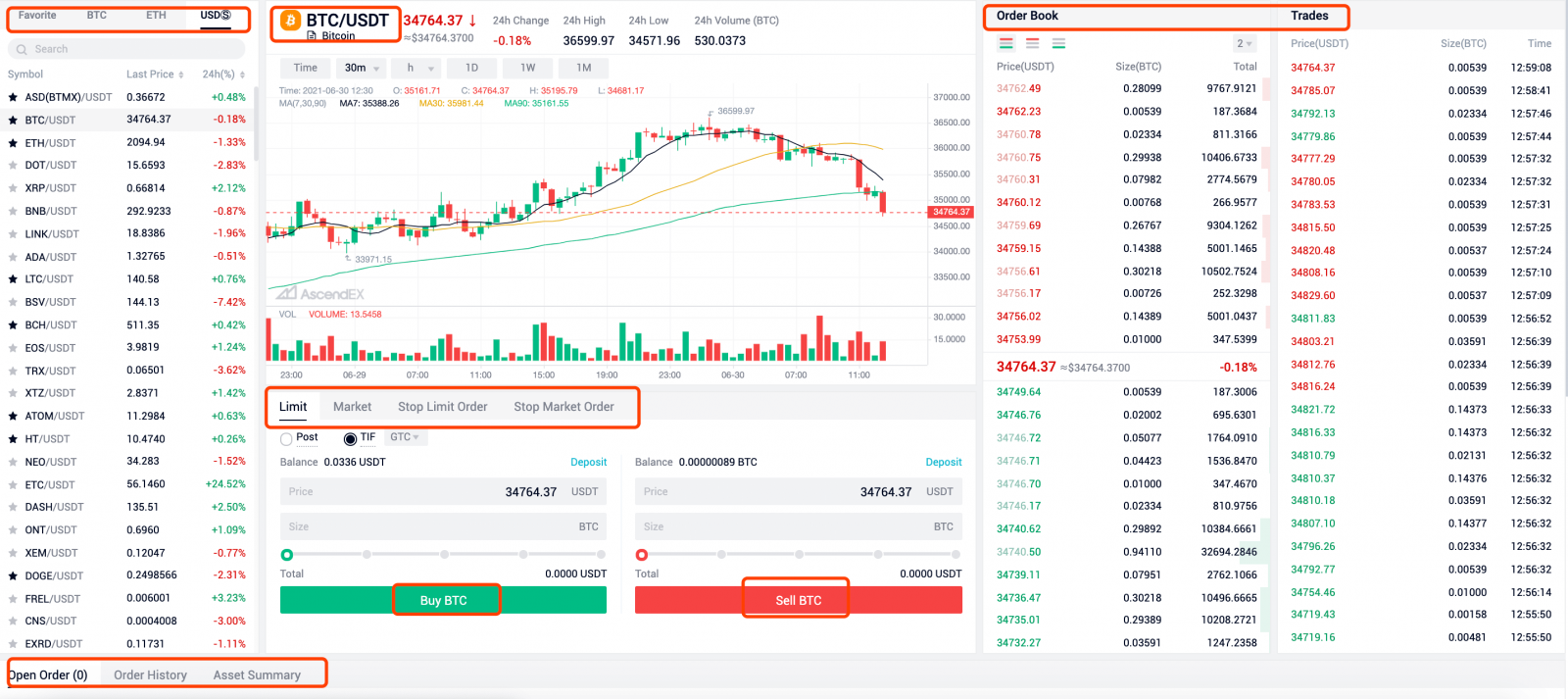
3. Prenez le type d'ordre limite/marché comme exemple pour voir comment passer un ordre:
- Un ordre à cours limité est un ordre d'achat ou de vente à un prix spécifique ou mieux
- Un ordre au marché est un ordre d'achat ou de vente immédiat au meilleur prix disponible sur le marché
- Cliquez sur [Limite], entrez un prix et une taille
- Cliquez sur [Buy BTC] et attendez que la commande soit remplie au prix que vous avez entré

5. Une fois l'ordre d'achat exécuté, vous pouvez choisir de passer un ordre à cours limité pour vendre:
- Entrez un prix et une taille
- Cliquez sur [Vendre BTC] et attendez que la commande soit remplie au prix que vous avez entré

6. Si vous souhaitez passer un ordre au marché pour acheter du BTC :
- Cliquez sur [Marché] et entrez une taille de commande
- Cliquez sur [Buy BTC] et la commande sera exécutée immédiatement au meilleur prix disponible sur le marché

7. Si vous souhaitez passer un ordre au marché pour vendre du BTC :
- Cliquez sur [Marché] et entrez une taille de commande
- Cliquez sur [Vendre BTC] et la commande sera exécutée immédiatement au meilleur prix disponible sur le marché

8. Les détails de la commande peuvent être consultés en bas de la page de négociation.


Remarques:
Lorsque l'ordre est exécuté et que vous craignez que le marché ne se déplace contre votre transaction. vous pouvez toujours définir un ordre stop loss pour limiter les pertes potentielles. Pour plus de détails, veuillez vous référer à Comment stopper une perte dans le trading au comptant.
Comment démarrer le trading en espèces sur AscendEX【APP】
1. Ouvrez l'application AscendEX , visitez [Homepage] et cliquez sur [Trade].
2. Cliquez sur [Cash] pour visiter la page de trading au comptant.

3. Recherchez et sélectionnez une paire de trading, sélectionnez un type d'ordre, puis passez un ordre d'achat/vente.


4. Prenez l'exemple d'un ordre limite/marché pour voir comment passer un ordre:
B. Un ordre au marché est un ordre d'achat ou de vente immédiat au meilleur prix disponible sur le marché
5. Supposons que vous souhaitiez passer un ordre à cours limité pour acheter du BTC:
B. Entrez un prix et une taille de commande
C. Cliquez sur [Buy BTC] et attendez que la commande soit remplie au prix que vous avez entré

6. Une fois l'ordre d'achat rempli, vous pouvez choisir de passer un ordre à cours limité pour vendre:
B. Entrez un prix et une taille de commande
C. Cliquez sur [Vendre BTC] et attendez que la commande soit remplie au prix que vous avez entré

7. Si vous souhaitez passer un ordre au marché pour acheter du BTC :
B. Cliquez sur [Acheter BTC] et l'ordre sera exécuté immédiatement au meilleur prix disponible sur le marché

8. Si vous souhaitez passer un ordre au marché pour vendre du BTC:
B. Cliquez sur [Vendre BTC] et l'ordre sera exécuté immédiatement au meilleur prix disponible sur le marché

9. Les détails de la commande peuvent être consultés en bas de la page de négociation.

Remarques:
lorsque l'ordre est rempli et que vous craignez que le marché ne se déplace contre votre transaction, vous pouvez toujours définir un ordre stop loss pour limiter les pertes potentielles. Pour plus de détails, veuillez vous référer à Comment stopper les pertes dans le trading au comptant [App].
Comment stopper une perte dans le trading au comptant【PC】
1. Un ordre stop-loss est un ordre d'achat/vente placé pour limiter les pertes potentielles lorsque vous craignez que le marché n'évolue contre votre transaction.Il existe deux types d'ordres stop-loss sur AscendEX : stop limit et stop market.
2. Par exemple, votre ordre d'achat à cours limité de BTC a été exécuté. Si vous craignez que le marché n'évolue contre votre transaction, vous pouvez définir un ordre stop limit pour vendre du BTC.
B. Le prix d'arrêt doit être inférieur au prix d'achat précédent et au prix actuel; le prix de la commande doit être ≤ prix stop
C. Cliquez sur [Vendre BTC]. Lorsque le prix d'arrêt est atteint, le système placera et remplira automatiquement la commande selon le prix et la taille de la commande prédéfinis

3. Supposons que votre ordre de vente à cours limité de BTC ait été exécuté. Si vous craignez que le marché n'évolue contre votre transaction, vous pouvez définir un ordre stop limit pour acheter du BTC.
4. Cliquez sur [Stop Limit Order]:
A. Entrez un prix stop, un prix d'ordre et une taille
B. Le prix stop doit être supérieur au prix de vente précédent et au prix actuel; le prix de la commande doit être ≥ prix stop
C. Cliquez sur [Buy BTC]. Lorsque le prix d'arrêt est atteint, le système placera et remplira automatiquement la commande selon le prix et la taille de la commande prédéfinis

5. Supposons que votre ordre d'achat sur le marché de BTC ait été rempli. Si vous craignez que le marché n'évolue contre votre transaction, vous pouvez définir un ordre stop market pour vendre du BTC.
6. Cliquez sur [Stop Market Order]:
A. Entrez un prix stop et une taille d'ordre
B. Le prix stop doit être inférieur au prix d'achat précédent et au prix actuel
C. Cliquez sur [Vendre BTC]. Lorsque le prix stop est atteint, le système placera et remplira automatiquement la commande selon la taille de commande prédéfinie au prix du marché

7. Supposons que votre ordre de vente au marché de BTC a été exécuté. Si vous craignez que le marché n'évolue contre votre transaction, vous pouvez définir un ordre stop market pour acheter du BTC.
8. Cliquez sur [Stop Market Order]:
B. Le prix stop doit être supérieur au prix de vente précédent et au prix actuel
C. Cliquez sur [Buy BTC]. Lorsque le prix stop est atteint, le système placera et remplira automatiquement la commande selon la taille de commande prédéfinie au prix du marché

Remarques:
Vous avez déjà défini un ordre stop loss pour atténuer le risque de pertes potentielles. Cependant, si vous souhaitez acheter/vendre le jeton avant que le prix stop prédéfini ne soit atteint, vous pouvez toujours annuler l'ordre stop et acheter/vendre directement.
Comment arrêter la perte dans le trading en espèces【APP】
1. Un ordre stop-loss est un ordre d'achat/vente placé pour limiter les pertes potentielles lorsque vous craignez que les prix ne se déplacent contre votre transaction.Il existe deux types d'ordres stop-loss sur AscendEX : stop limit et stop market.
2. Par exemple, votre ordre d'achat à cours limité de BTC a été exécuté. Si vous craignez que le marché n'évolue contre votre transaction, vous pouvez définir un ordre stop limit pour vendre du BTC.
B. Le prix stop doit être inférieur au prix d'achat précédent et au prix actuel; le prix de la commande doit être ≤ prix stop
C. Cliquez sur [Vendre BTC]. Lorsque le prix d'arrêt est atteint, le système placera et remplira automatiquement la commande selon le prix et la taille de la commande prédéfinis

3. Supposons que votre ordre de vente à cours limité de BTC ait été exécuté. Si vous craignez que le marché n'évolue contre votre transaction, vous pouvez définir un ordre stop limit pour acheter du BTC.
4. Sélectionnez [Stop Limit Order]:
B. Le prix stop doit être supérieur au prix de vente précédent et au prix actuel; le prix de la commande doit être ≥ prix stop
C. Cliquez sur [Buy BTC]. Lorsque le prix d'arrêt est atteint, le système placera et remplira automatiquement la commande selon le prix et la taille de la commande prédéfinis

5. Supposons que votre ordre d'achat sur le marché de BTC ait été rempli. Si vous craignez que le marché n'évolue contre votre transaction, vous pouvez définir un ordre stop market pour vendre du BTC.
6. Sélectionnez [Stop Market Order]:
B. Le prix stop doit être inférieur au prix d'achat précédent et au prix actuel
C. Cliquez sur [Vendre BTC]. Lorsque le prix stop est atteint, le système placera et remplira automatiquement la commande selon la taille de commande prédéfinie au prix du marché

7. Supposons que votre ordre de vente au marché de BTC a été rempli. Si vous craignez que le marché n'évolue contre votre transaction, vous pouvez définir un ordre stop market pour acheter du BTC.
8. Sélectionnez [Stop Market Order]:
B. Le prix stop doit être supérieur au prix de vente précédent et au prix actuel
C. Cliquez sur [Buy BTC]. Lorsque le prix stop est atteint, le système placera et remplira automatiquement la commande selon la taille de commande prédéfinie au prix du marché

Remarques:
Vous avez déjà défini un ordre stop loss pour atténuer le risque de pertes potentielles. Cependant, si vous souhaitez acheter/vendre le jeton avant que le prix stop prédéfini ne soit atteint, vous pouvez toujours annuler l'ordre stop et acheter/vendre directement.
Comment vérifier l'historique des commandes et d'autres historiques de transfert【PC】
Vérifier l'historique des commandes1. Prenez les commandes en espèces par exemple: les utilisateurs doivent visiter le site Web officiel d'AscendEX sur leur PC. Cliquez sur [Commandes] sur la page d'accueil – [Commandes en espèces].

2. Sous l'onglet Historique des commandes de la page Commandes en espèces, les utilisateurs peuvent vérifier les informations suivantes: paires de négociation, statut de la commande, côtés de la commande et date.

3. Les utilisateurs peuvent consulter l'historique des commandes sur marge/futures sur la même page.

Vérifier l'historique des autres transferts
1. Cliquez sur [Wallet] sur la page d'accueil du site Web d'AscendEX – [Asset History].

2. Cliquez sur l'onglet Autre historique sur la page Historique des actifs pour vérifier les informations suivantes : jetons, types de transfert et date.

Comment vérifier l'historique des commandes et d'autres historiques de transfert【APP】
Vérifier l'historique des commandesPour vérifier l'historique des commandes en espèces/sur marge, les utilisateurs doivent suivre les étapes suivantes :
1. Ouvrez l'application AscendEX et cliquez sur [Trader] sur la page d'accueil.

2. Cliquez sur [Cash] ou [Margin] en haut de la page de trading, puis cliquez sur [Order History] en bas à droite de la page.

3. Sur la page Historique des commandes, les utilisateurs peuvent vérifier les informations suivantes: paire de négociation, statut de la commande et date. Pour les ordres sur marge, les utilisateurs peuvent également consulter l'historique de liquidation ici.

Pour vérifier l'historique des ordres pour les transactions à terme, les utilisateurs doivent suivre les étapes suivantes :
1. Cliquez sur [Futures] sur la page d'accueil.

2. Cliquez sur [Historique des commandes] en bas à droite de la page de trading.

3. Sur la page Historique des commandes, les utilisateurs peuvent vérifier les informations suivantes: paire de négociation, statut de la commande et date.

Vérifier l'autre historique des transferts
1. Cliquez sur [Portefeuille] sur la page d'accueil de l'application AscendEX.

2. Cliquez sur [Autre historique] sur la page Portefeuille.

3. Les utilisateurs peuvent vérifier les informations suivantes sur les autres historiques de transfert: jetons, types de transfert et date.

Comment retirer de l'argent sur AscendEX
Comment retirer des actifs numériques d'AscendEX【PC】
Vous pouvez retirer vos actifs numériques vers des plateformes externes ou des portefeuilles via leur adresse. Copiez l'adresse de la plateforme externe ou du portefeuille et collez-la dans le champ d'adresse de retrait sur AscendEX pour terminer le retrait.
1. Visitez le site Web officiel d'AscendEX.

2. Cliquez sur [Mon actif] - [Compte espèces]

3. Cliquez sur [Retrait], et sélectionnez le jeton que vous souhaitez retirer. Prenons l'USDT comme exemple.
- Sélectionnez USDT
- Sélectionnez le type de chaîne publique (les frais sont différents pour différents types de chaîne)
- Copiez l'adresse de retrait d'une plateforme ou d'un portefeuille externe et collez-la dans le champ d'adresse de retrait sur AscendEX. Vous pouvez également scanner le QR Code sur la plateforme externe ou le portefeuille pour retirer
- Cliquez sur [Confirmer]

4. Confirmez les informations de retrait, cliquez sur [Envoyer] pour obtenir le code de vérification par e-mail/SMS. Entrez le code que vous recevez et le dernier code Google 2FA, puis cliquez sur [Confirmer].

5. Pour certains jetons (XRP, par exemple), un Tag est requis pour le retrait sur certaines plateformes ou portefeuilles. Dans ce cas, veuillez entrer à la fois l'étiquette et l'adresse de dépôt lorsque vous retirez. Toute information manquante entraînera une perte potentielle d'actifs. Si la plate-forme externe ou le portefeuille ne nécessite pas de balise, veuillez cocher [Pas de balise].
Cliquez ensuite sur [Confirmer] pour continuer.

6. Vérifiez le retrait sous [Historique des retraits].

7. Vous pouvez également vendre des actifs numériques directement via [Fiat Payment] - [Large Block Trade]

Comment retirer des actifs numériques sur AscendEX【APP】
Vous pouvez retirer vos actifs numériques vers des plateformes externes ou des portefeuilles via leur adresse. Copiez l'adresse de la plateforme externe ou du portefeuille et collez-la dans le champ d'adresse de retrait sur AscendEX pour terminer le retrait.1. Ouvrez l'application AscendEX, cliquez sur [Balance].

2. Cliquez sur [Retrait]

3. Recherchez le jeton que vous souhaitez retirer.

4. Prenez l'USDT comme exemple.
- Sélectionnez USDT
- Sélectionnez le type de chaîne publique (les frais sont différents pour différents types de chaîne)
- Copiez l'adresse de retrait d'une plateforme ou d'un portefeuille externe et collez-la dans le champ d'adresse de retrait sur AscendEX. Vous pouvez également scanner le QR Code sur la plateforme externe ou le portefeuille pour retirer
- Cliquez sur [Confirmer]

5. Confirmez les informations de retrait, cliquez sur [Envoyer] pour obtenir le code de vérification par e-mail/SMS. Entrez le code que vous recevez et le dernier code Google 2FA, puis cliquez sur [Confirmer].

6. Pour certains jetons (XRP, par exemple), un Tag est requis pour le retrait sur certaines plateformes ou portefeuilles. Dans ce cas, veuillez entrer à la fois l'étiquette et l'adresse de dépôt lorsque vous retirez. Toute information manquante entraînera une perte potentielle d'actifs. Si la plate-forme externe ou le portefeuille ne nécessite pas de balise, veuillez cocher [Pas de balise].
Cliquez sur [Confirmer] pour continuer.

7. Vérifiez le retrait sous [Historique des retraits].

8. Vous pouvez également vendre des actifs numériques directement via [Fiat Payment] sur PC- [Large Block Trade]
FAQ
Enregistrement
Puis-je ignorer l'étape de liaison lorsque j'enregistre un compte avec un téléphone ou un e-mail?
Oui. Cependant, AscendEX recommande fortement aux utilisateurs de lier leur téléphone et leur adresse e-mail lorsqu'ils enregistrent un compte pour renforcer la sécurité. Pour les comptes vérifiés, la vérification en deux étapes s'active lorsque les utilisateurs se connectent à leurs comptes et peut être utilisée pour faciliter la récupération de compte pour les utilisateurs verrouillés sur leurs comptes.
Puis-je lier un nouveau téléphone si j'ai perdu l'actuel lié à mon compte?
Oui. Les utilisateurs peuvent lier un nouveau téléphone après avoir dissocié l'ancien de leur compte. Pour dissocier l'ancien téléphone, il existe deux méthodes:
- Libération officielle: veuillez envoyer un e-mail à [email protected] en fournissant les informations suivantes: le téléphone d'inscription, le pays, les 4derniers chiffres de la pièce d'identité.
- Faites-le vous-même : Veuillez visiter le site Web officiel d'AscendEX et cliquez sur l'icône de profil - [Sécurité du compte] sur votre PC ou cliquez sur l'icône de profil - [Paramètres de sécurité] sur votre application.
Puis-je lier un nouvel e-mail si j'ai perdu l'actuel lié à mon compte?
Si l'e-mail d'un utilisateur n'est plus accessible, il peut utiliser l'une des deux méthodes suivantes pour dissocier son e-mail:
- Libération officielle
La photo de confirmation du document d'identité doit inclure l'utilisateur tenant une note avec les informations suivantes: l'adresse liée au compte, la date, la demande de réinitialisation de l'e-mail et les raisons de celle-ci, et "AscendEX n'est pas responsable de toute perte potentielle d'actifs de compte causée par ma réinitialisation de mon e-mail."
- Do It Yourself Unbinding : Les utilisateurs doivent visiter le site Web officiel d'AscendEX et cliquer sur l'icône de profil - [Account Security] sur leur PC ou cliquer sur l'icône de profil - [Security Setting] sur l'application.
Puis-je réinitialiser mon téléphone ou mon e-mail d'inscription?
Oui. Les utilisateurs peuvent visiter le site Web officiel d'AscendEX et cliquer sur l'icône de profil - [Sécurité du compte] sur leur PC ou cliquer sur l'icône de profil - [Paramètres de sécurité] sur l'application pour réinitialiser le téléphone ou l'e-mail d'inscription.
Que dois-je faire si je ne reçois pas de code de vérification de mon téléphone?
Les utilisateurs peuvent également essayer les cinq méthodes suivantes pour résoudre ce problème:
- Les utilisateurs doivent s'assurer que le numéro de téléphone saisi est correct. Le numéro de téléphone doit être le numéro de téléphone d'inscription.
- Les utilisateurs doivent s'assurer qu'ils ont cliqué sur le bouton [Envoyer].
- Les utilisateurs doivent s'assurer que leur téléphone portable a un signal et qu'ils se trouvent dans un endroit qui peut recevoir des données. De plus, les utilisateurs peuvent essayer de redémarrer le réseau sur leurs appareils.
- Les utilisateurs doivent s'assurer qu'AscendEX n'est pas bloqué dans les contacts de leurs téléphones portables ou dans toute autre liste pouvant bloquer les SMS des plates-formes.
- Les utilisateurs peuvent redémarrer leurs téléphones mobiles.
Que dois-je faire si je ne reçois pas de code de vérification de mon e-mail?
Les utilisateurs peuvent essayer les cinq méthodes suivantes pour résoudre ce problème:
- Les utilisateurs doivent s'assurer que l'adresse e-mail qu'ils ont saisie est la bonne adresse e-mail d'inscription.
- Les utilisateurs doivent s'assurer qu'ils ont cliqué sur le bouton [Envoyer].
- Les utilisateurs doivent s'assurer que leur réseau dispose d'un signal suffisant pour recevoir des données. De plus, les utilisateurs peuvent essayer de redémarrer le réseau sur leurs appareils
- Les utilisateurs doivent s'assurer qu'AscendEX n'est pas bloqué par leur adresse e-mail et ne se trouve pas dans la section spam/corbeille.
- Les utilisateurs peuvent essayer de redémarrer leurs appareils.
Vérification
L'authentification à deux facteurs a échoué
Si vous recevez un message "Échec de l'authentification à deux facteurs" après avoir saisi votre code d'authentification Google, veuillez suivre les instructions ci-dessous pour résoudre le problème:
- Synchronisez l'heure sur votre téléphone mobile (Allez dans le menu principal de l'application Google Authenticator, sélectionnez Paramètres - Sélectionnez Correction de l'heure pour les codes - Synchroniser maintenant. Si vous utilisez iOS, veuillez définir Paramètres - Général - Date et heure - Définir automatiquement - sur Activé, puis assurez-vous que votre appareil mobile affiche l'heure correcte et réessayez.) et votre ordinateur (à partir duquel vous essayez de vous connecter).
- Vous pouvez télécharger l'extension d'authentification de chrome ( https://chrome.google.com/webstore/detail/authenticator/bhghoamapcdpbohphigoooaddinpkbai?hl=en ) sur ordinateur, puis utiliser la même clé privée pour vérifier si le code 2FA est le même avec le code sur votre téléphone.
- Parcourez la page de connexion en utilisant le mode incognito sur le navigateur Web Google Chrome.
- Videz le cache et les cookies de votre navigateur.
- Essayez de vous connecter depuis notre application mobile dédiée.
Comment réinitialiser la vérification de sécurité
Si vous avez perdu l'accès à votre application Google Authenticator, votre numéro de téléphone ou votre adresse e-mail enregistrée, vous pouvez le réinitialiser en suivant les étapes suivantes :
1. Comment réinitialiser la vérification Google
Veuillez envoyer une application vidéo (≤ 27 Mo) depuis votre e-mail enregistré à support@ ascendex.com.
- Dans la vidéo, vous devez tenir le passeport (ou la carte d'identité) et une page de signature.
- La page de signature doit inclure: l'adresse e-mail du compte, la date et "demander la suppression de la vérification Google".
- Dans la vidéo, vous devez indiquer la raison de la suppression de la vérification Google.
2. Comment changer de numéro de téléphone
Veuillez envoyer un e-mail à [email protected].
Le courriel doit inclure :
- Votre numéro de téléphone précédent
- Code postal
- Quatre derniers chiffres de votre carte d'identité/numéro de passeport.
3. Comment modifier l'adresse e-mail enregistrée
Veuillez envoyer un e-mail à [email protected].
Le courriel doit inclure :
- Photos du recto et du verso de votre carte d'identité/passeport
- Un selfie de vous tenant votre carte d'identité/passeport et votre signature
- Capture d'écran complète de la page [Compte]. Sur la page, veuillez remplacer le pseudo par la nouvelle adresse e-mail que vous souhaitez utiliser

La signature doit inclure:
- Ancienne adresse e-mail enregistrée
- Date
- AscendEX
- "Modifier l'adresse e-mail enregistrée" et la raison
- "Toute perte potentielle d'actifs causée par mon changement d'adresse e-mail enregistrée n'a rien à voir avec AscendEX"
*Remarque : La nouvelle adresse e-mail que vous fournissez ne doit JAMAIS avoir été utilisée pour l'inscription sur la plateforme.
Dépôt
Qu'est-ce qu'un tag/mémo/message de destination?
Une balise/mémo/message de destination est une fonction d'adresse supplémentaire composée de numéros nécessaires pour identifier un destinataire de transaction au-delà d'une adresse de portefeuille.Voici pourquoi cela est nécessaire :
Pour faciliter la gestion, la plupart des plateformes de trading (comme AscendEX) donnent une adresse à tous les commerçants de crypto pour déposer ou retirer tous les types d'actifs numériques. Par conséquent, un Tag/Memo est utilisé pour déterminer à quel compte individuel réel une transaction donnée doit être affectée et créditée.
Pour simplifier, l'adresse à laquelle les utilisateurs envoient l'une de ces crypto-monnaies peut être assimilée à une adresse d'immeuble. Le Tag/Memo identifie les utilisateurs spécifiques de l'appartement qui vivent dans l'immeuble.
Remarque : Si la page de dépôt requiert les informations Tag/Mémo/Message, les utilisateurs doivent saisir un Tag/Mémo/Message lors du dépôt sur AscendEX pour s'assurer que le dépôt peut être crédité. Les utilisateurs doivent suivre les règles de balise de l'adresse cible lors du retrait d'actifs d'AscendEX.
Quelles crypto-monnaies utilisent la technologie Destination Tag ?
Les crypto-monnaies suivantes disponibles sur AscendEX utilisent la technologie de balise de destination:
| Crypto-monnaie |
Nom de la fonction |
| XRP |
Étiqueter |
| XEM |
Message |
| EOS |
Note |
| BNB |
Note |
| ATOME |
Note |
| IOST |
Note |
| XLM |
Note |
| ABBC |
Note |
| ANKR |
Note |
| ZCH |
Note |
| RUNE |
Note |
| PASSER |
Note |
Lorsque les utilisateurs déposent ou retirent ces actifs, ils doivent fournir une adresse correcte ainsi qu'un Tag/Memo/Message correspondant. Une étiquette/un mémo/un message manqué, incorrect ou non concordant peut entraîner l'échec de transactions et les actifs ne peuvent pas être récupérés.
Quel est le nombre de confirmations de blocage?
Confirmation :
Une fois qu'une transaction est diffusée sur le réseau Bitcoin, elle peut être incluse dans un bloc qui est publié sur le réseau. Lorsque cela se produit, on dit que la transaction a été minée à une profondeur d'un bloc. Avec chaque bloc ultérieur trouvé, le nombre de blocs de profondeur est augmenté de un. Pour être à l'abri d'une double dépense, une transaction ne doit pas être considérée comme confirmée tant qu'elle n'a pas franchi un certain nombre de blocs.
Nombre de Confirmations:
Le client bitcoin classique affichera une transaction comme "n/non confirmée" jusqu'à ce que la transaction atteigne 6 blocs de profondeur. Les commerçants et les échanges qui acceptent les Bitcoins comme moyen de paiement peuvent et doivent définir leur seuil quant au nombre de blocs requis jusqu'à ce que les fonds soient considérés comme confirmés. La plupart des plateformes de trading qui supportent le risque de double dépense nécessitent 6 blocs ou plus.
Comment gérer un dépôt qui n'a pas été crédité
Les actifs déposés sur AscendEX passent par les trois étapes suivantes :
1. Les utilisateurs doivent initier une demande de retrait sur la plateforme de trading à partir de laquelle ils souhaitent transférer leurs actifs. Le retrait sera vérifié sur la plateforme de trading.
2. Ensuite, la transaction sera confirmée sur la blockchain. Les utilisateurs peuvent vérifier le processus de confirmation sur un navigateur blockchain pour leur jeton spécifique en utilisant leur ID de transaction.
3. Un dépôt confirmé sur la blockchain et crédité sur un compte AscendEX sera considéré comme un dépôt complet.
Remarque : La congestion du réseau peut prolonger le processus de transaction.
Si un dépôt a été effectué mais pas encore crédité sur votre compte AscendEX, vous pouvez suivre les étapes suivantes pour vérifier l'état de la transaction:
1. Obtenez votre ID de transaction (TXID) auprès de la plateforme à partir de laquelle vous avez retiré les actifs ou demandez à la plateforme le TXID si vous ne le trouvez pas. Un TXID confirme que la plateforme a effectué le retrait et que les actifs ont été transférés vers la blockchain.
2. Vérifiez l'état de confirmation du bloc avec le TXID en utilisant le navigateur blockchain approprié. Si le nombre de confirmations de blocage est inférieur aux exigences d'AscendEX, veuillez patienter. Votre dépôt sera crédité lorsque le nombre de confirmations répondra à l'exigence.
3. Si le nombre de confirmations de blocage répond aux exigences AscendEX mais que le dépôt n'est toujours pas crédité sur votre compte AscendEX, veuillez envoyer un e-mail au support client à ([email protected]) et fournir les informations suivantes: votre compte AscendEX, le nom du jeton, le dépôt montant et ID de transaction (TXID).
Veuillez noter,
1. Si le TXID n'est pas généré, vérifiez le processus de retrait avec la plateforme de retrait.
2. La transaction prendra plus de temps en cas de congestion du réseau. Si la confirmation de bloc est toujours en cours de traitement ou si le nombre de confirmations de bloc est inférieur aux exigences d'AscendEX, veuillez patienter.
3. Veuillez confirmer les informations de transaction, en particulier l'adresse de dépôt que vous avez copiée depuis AscendEX lors du transfert d'actifs, afin d'éviter toute perte d'actifs inutile. Gardez toujours à l'esprit que les transactions sur la blockchain sont irréversibles.
Liens utiles :
Les utilisateurs peuvent vérifier leur statut de confirmation de bloc avec le TXID en utilisant les navigateurs de blockchain suivants :
1. BTC Blockchain Browser : https://btc.com/
2. ETH et ERC 20 Tokens Blockchain Browser : https://etherscan. io/
3. Navigateur Blockchain LTC : https://chainz.cryptoid.info/ltc/
4. Navigateur Blockchain ETC : http://gastracker.io/
5. Navigateur Blockchain BCH : https://bch.btc.com/
6. Navigateur Blockchain XRP:https://bithomp.com/explorer/
7. Navigateur Blockchain DOT : https://polkascan.io/polkadot
8. Navigateur Blockchain TRX : https://tronscan.org/#/
9. Navigateur Blockchain EOS : https:/ /eosflare.io/
10. Navigateur Blockchain DASH : https://chainz.cryptoid.info/dash/
Mauvaises pièces déposées ou mémo/étiquette manquant
Si vous avez envoyé les mauvaises pièces ou un mémo/tag manquant à votre adresse de pièces AscendEX:1.AscendEX n'offre généralement pas de service de récupération de jetons/pièces.
2. Si vous avez subi une perte importante à la suite de jetons/pièces déposés de manière incorrecte, AscendEX peut, à notre seule discrétion, vous aider à récupérer vos jetons/pièces. Ce processus est extrêmement compliqué et peut entraîner des coûts, du temps et des risques importants.
3.Si vous souhaitez demander à AscendEX de récupérer vos pièces, vous devez envoyer un e-mail de votre e-mail enregistré à [email protected], avec le problème expliquer 、 TXID (critique) 、 votre passeport 、 passeport tenu en main. L'équipe AscendEX jugera si oui ou non récupérer les mauvaises pièces.
4. S'il était possible de récupérer vos pièces, nous devrons peut-être installer ou mettre à jour le logiciel du portefeuille, exporter/importer des clés privées, etc. Ces opérations ne peuvent être effectuées que par du personnel autorisé sous un audit de sécurité minutieux. Veuillez être patient car cela peut prendre plus d'un mois pour récupérer les mauvaises pièces.
Pourquoi les jetons peuvent-ils être déposés et retirés sur plus d'un réseau?
Pourquoi les jetons peuvent-ils être déposés et retirés sur plus d'un réseau?
Un type d'actif peut circuler sur différentes chaînes ; cependant, il ne peut pas être transféré entre ces chaînes. Prenez Tether (USDT) par exemple. L'USDT peut circuler sur les réseaux suivants: Omni, ERC20 et TRC20. Mais l'USDT ne peut pas être transféré entre ces réseaux, par exemple, l'USDT sur la chaîne ERC20 ne peut pas être transféré sur la chaîne TRC20 et vice versa. Assurez-vous de sélectionner le bon réseau pour les dépôts et les retraits afin d'éviter tout problème de règlement potentiel.
Quelle est la différence entre les dépôts et les retraits sur différents réseaux?
Les principales différences sont que les frais de transaction et les vitesses de transaction diffèrent en fonction du statut du réseau individuel.

Dépôt à une adresse Non-AscendEX
AscendEX ne peut PAS recevoir vos crypto-actifs s'ils sont déposés sur des adresses non-AscendEX. Nous ne pouvons pas aider à récupérer ces actifs en raison de la fonctionnalité anonyme des transactions via la blockchain.
Un dépôt ou un retrait entraîne-t-il des frais ?
Il n'y a pas de frais pour un dépôt. Cependant, les utilisateurs doivent payer des frais lorsqu'ils retirent des actifs d'AscendEX. Les frais récompenseront les mineurs ou bloqueront les nœuds qui confirment les transactions. Les frais de chaque transaction sont soumis à l'état du réseau en temps réel des différents jetons. Veuillez prendre note du rappel sur la page de retrait.
Y a-t-il une limite de dépôt ?
Oui il y a. Pour des actifs numériques spécifiques, AscendEX définit le montant de dépôt minimum.
Les utilisateurs doivent s'assurer que le montant du dépôt est supérieur au minimum requis. Les utilisateurs verront un rappel contextuel si le montant est inférieur à l'exigence. Attention, un acompte d'un montant inférieur à l'exigence ne sera jamais crédité même si l'ordre d'acompte affiche un statut complet.
Commerce
Qu'est-ce qu'un ordre à cours limité/marché
Ordre
à cours limité Un ordre à cours limité est un ordre d'achat ou de vente à un prix spécifique ou mieux. Il est saisi à la fois avec la taille de la commande et le prix de la commande.
Ordre au marché
Un ordre au marché est un ordre d'achat ou de vente immédiat au meilleur prix disponible. Il est entré avec la taille de la commande uniquement.
L'ordre au marché sera placé en tant qu'ordre à cours limité sur le livre avec un collier de prix de 10%. Cela signifie que l'ordre au marché (entier ou partiel) sera exécuté si la cotation en temps réel se situe dans les 10% d'écart par rapport au prix du marché au moment où l'ordre est passé. La partie non exécutée de l'ordre au marché sera annulée.
Restriction de prix limite
1. Ordre
à cours limité Pour un ordre de vente à cours limité, l'ordre sera rejeté si le prix limite est supérieur à deux fois ou inférieur à la moitié du meilleur cours acheteur.
Pour un ordre d'achat à cours limité, l'ordre sera rejeté si le prix limite est supérieur à deux fois ou inférieur à
la moitié du meilleur cours vendeur.
Par exemple:
en supposant que le meilleur cours acheteur actuel de BTC est de 20000USDT, pour un ordre de vente à cours limité, le prix de l'ordre ne peut pas être supérieur à 40000USDT ou inférieur à 10000USDT. Dans le cas contraire, la commande sera rejetée.
2. Ordre Stop-Limit
A. Pour un ordre stop d'achat à cours limité, les conditions suivantes doivent être remplies :
a. Prix stop ≥prix actuel du marché
b. Le prix limite ne peut être supérieur à deux fois ou inférieur à la moitié du prix stop.
Sinon, l'ordre sera rejeté
B. Pour un ordre de vente à cours limité, les conditions suivantes doivent être remplies :
a. Prix stop ≤ prix actuel du marché
b. Le prix limite ne peut être supérieur à deux fois ou inférieur à la moitié du prix stop.
Sinon, l'ordre sera rejeté
Exemple 1 :
En supposant que le prix actuel du marché du BTC est de 20 000 USD, pour un ordre d'achat stop-limit, le prix stop doit être supérieur à 20 000 USDT. Si le prix stop est fixé à 30 0000 USDT, le prix limite ne peut pas être supérieur à 60 000 USDT ou inférieur à 15 000 USDT.
Exemple 2:
En supposant que le prix actuel du marché du BTC est de 20 000 USDT, pour un ordre de vente stop-limit, le prix stop doit être inférieur à 20 000 USDT. Si le prix stop est fixé à 10 0000 USDT, le prix limite ne peut pas être supérieur à 20 000 USDT ou inférieur à 5 000 USDT.
Remarque : les commandes existantes dans les carnets de commandes ne sont pas soumises à la mise à jour de restriction ci-dessus et ne seront pas annulées en raison de l'évolution des prix du marché.
Comment obtenir des remises sur les frais
AscendEX a lancé une nouvelle structure de rabais sur les frais VIP à plusieurs niveaux. Les niveaux VIP auront des réductions sur les frais de négociation de base et sont basés sur (i) le volume des transactions sur 30 jours (dans les deux classes d'actifs) et (ii) les avoirs ASD déverrouillés moyens sur 30 jours.

Les niveaux VIP 0 à 7 recevront des remises sur les frais de négociation en fonction du volume des transactions OU des avoirs ASD. Cette structure offrira des avantages de taux réduits à la fois aux commerçants à volume élevé qui choisissent de ne pas détenir d'ASD, ainsi qu'aux détenteurs d'ASD qui pourraient ne pas négocier suffisamment pour atteindre des seuils de frais favorables.
Les meilleurs niveaux VIP 8 à 10 seront éligibles aux remises et remises sur les frais de négociation les plus favorables en fonction du volume des transactions ET des avoirs ASD. Les meilleurs niveaux VIP ne sont donc accessibles qu'aux clients qui apportent une valeur ajoutée significative à l'écosystème AscendEX en tant que commerçants à volume élevé ET détenteurs d'ASD.
Remarque :
1. Le volume de transactions de l'utilisateur sur les 30 derniers jours (en USDT) sera calculé chaque jour à UTC 0:00 sur la base du prix moyen quotidien de chaque paire de négociation en USDT.
2. La moyenne des avoirs ASD déverrouillés sur 30 jours de l'utilisateur sera calculée chaque jour à UTC 0:00 en fonction de la période de détention moyenne de l'utilisateur.
3. Actifs à grande capitalisation boursière: BTC, BNB, BCH, DASH, HT, ETH, ETC, EOS, LTC, TRX, XRP, OKB, NEO, ADA, LINK.
4. Altcoins: tous les autres jetons/pièces, à l'exception des actifs à grande capitalisation boursière.
5. Le trading au comptant et le trading sur marge seront éligibles à la nouvelle structure de remise des frais VIP.
6. Avoirs ASD déverrouillés de l'utilisateur = Total ASD déverrouillé dans les comptes Cash Margin.
Processus de candidature: les utilisateurs éligibles peuvent envoyer un e-mail à [email protected] avec "demande de réduction sur les frais VIP" comme objet de leur e-mail enregistré sur AscendEX. Veuillez également joindre des captures d'écran des niveaux VIP et du volume de transactions sur d'autres plateformes.
Négociation au comptant
En ce qui concerne les actifs numériques, le commerce au comptant est l'un des types les plus élémentaires de mécanisme de négociation et d'investissement pour tout commerçant typique. Nous passerons en revue les bases du trading au comptant et passerons en revue certains des termes clés à connaître lors de la négociation au comptant.Le trading en espèces consiste à acheter un actif tel que Bitcoin et à le conserver jusqu'à ce que sa valeur augmente ou à l'utiliser pour acheter d'autres altcoins qui, selon les commerçants, pourraient augmenter en valeur. Sur le marché au comptant du Bitcoin, les commerçants achètent et vendent du Bitcoin et leurs transactions sont réglées instantanément. En termes simples, c'est le marché sous-jacent où les bitcoins sont échangés.
Termes clés:
Paire de négociation:Une paire de trading se compose de deux actifs où les traders peuvent échanger un actif contre l'autre et vice versa. Un exemple est la paire de trading BTC/USD. Le premier actif répertorié est appelé la devise de base, tandis que le second actif est appelé la devise de cotation.
Carnet de commandes : Un carnet de commandes est l'endroit où les traders peuvent voir les offres et les offres actuelles disponibles pour acheter ou vendre un actif. Sur le marché des actifs numériques, les carnets de commandes sont constamment mis à jour. Cela signifie que les investisseurs peuvent exécuter une transaction sur un carnet d'ordres à tout moment.
Prix de l'offre : Les prix de l'offre sont des ordres qui cherchent à acheter la devise de base. Lors de l'évaluation de la paire BTC/USDtrading, puisque Bitcoin est la devise de base, cela signifie que les prix d'offre seront les offres d'achat de Bitcoin.
Demander le prix:Les prix demandés sont des ordres qui cherchent à vendre la devise de base. Par conséquent, lorsque quelqu'un essaie de vendre du Bitcoin sur la paire de négociation BTC/USD, les offres de vente sont appelées prix demandés.
Spread : Le spread du marché est l'écart entre l'offre la plus élevée et l'offre la plus basse du carnet d'ordres. L'écart est essentiellement la différence entre le prix auquel les gens sont prêts à vendre un actif et le prix auquel d'autres personnes sont prêtes à acheter un actif.
Les marchés de trading au comptant sont relativement simples à engager et à négocier sur AscendEX. Les utilisateurs peuvent commencer ICI .
Retrait
Existe-t-il une limite de retrait ?
Oui il y a. AscendEX définit le montant minimum de retrait. Les utilisateurs doivent s'assurer que le montant du retrait répond à l'exigence. Le quota de retrait quotidien est plafonné à 2 BTC pour un compte non vérifié. Un compte vérifié aura un quota de retrait amélioré de 100 BTC.
Y a-t-il une limite de temps pour les dépôts et les retraits ?
Non. Les utilisateurs peuvent déposer et retirer des actifs sur AscendEX à tout moment. Si les fonctions de dépôt et de retrait sont suspendues en raison d'une panne de réseau de blocs, d'une mise à niveau de la plate-forme, etc., AscendEX informera les utilisateurs via une annonce officielle.
Dans combien de temps un retrait sera-t-il crédité à une adresse cible?
Le processus de retrait est le suivant: transfert des actifs depuis AscendEX, confirmation de bloc et accréditation du récepteur. Lorsque les utilisateurs demandent un retrait, le retrait sera vérifié immédiatement sur AscendEX. Cependant, il faudra un peu plus de temps pour vérifier les retraits importants. Ensuite, la transaction sera confirmée sur la blockchain. Les utilisateurs peuvent vérifier le processus de confirmation sur les navigateurs blockchain de différents jetons à l'aide de l'ID de transaction. Un retrait confirmé sur la blockchain et crédité au destinataire sera considéré comme un retrait complet. Une congestion potentielle du réseau pourrait prolonger le processus de transaction.
Veuillez noter que les utilisateurs peuvent toujours se tourner vers le support client AscendEX lorsqu'ils ont des problèmes avec les dépôts ou les retraits.
Puis-je modifier l'adresse d'un retrait en cours ?
Non. AscendEX suggère fortement aux utilisateurs de s'assurer que l'adresse de retrait est correcte en cliquant sur copier-coller ou en scannant le code QR.
Puis-je annuler un retrait en cours ?
Non. Les utilisateurs ne peuvent pas annuler une demande de retrait une fois qu'ils ont émis la demande. Les utilisateurs doivent vérifier attentivement les informations de retrait, telles qu'une adresse, une étiquette, etc. en cas de perte d'actifs.
Puis-je retirer des avoirs à plusieurs adresses via un seul ordre de retrait ?
Non. Les utilisateurs ne peuvent transférer des actifs d'AscendEX qu'à une seule adresse via un seul ordre de retrait. Pour transférer des actifs vers plusieurs adresses, les utilisateurs doivent émettre des demandes distinctes.
Puis-je transférer des actifs vers un contrat intelligent sur AscendEX?
Oui. Le retrait AscendEX prend en charge un transfert vers des contrats intelligents.
Un transfert d'actifs entre comptes AscendEX nécessite-t-il des frais?
Non. Le système AscendEX peut automatiquement distinguer les adresses internes et ne facture aucun frais pour les transferts d'actifs entre ces adresses.
- Langue
-
ქართული
-
Қазақша
-
Suomen kieli
-
עברית
-
Afrikaans
-
Հայերեն
-
آذربايجان
-
Lëtzebuergesch
-
Gaeilge
-
Maori
-
Беларуская
-
አማርኛ
-
Туркмен
-
Ўзбек
-
Soomaaliga
-
Malagasy
-
Монгол
-
Кыргызча
-
ភាសាខ្មែរ
-
ລາວ
-
Hrvatski
-
Lietuvių
-
සිංහල
-
Српски
-
Cebuano
-
Shqip
-
中文(台灣)
-
Magyar
-
Sesotho
-
eesti keel
-
Malti
-
Македонски
-
Català
-
забо́ни тоҷикӣ́
-
नेपाली
-
ဗမာစကာ
-
Shona
-
Nyanja (Chichewa)
-
Samoan
-
Íslenska
-
Bosanski
-
Kreyòl